在Excel中如何用表格背景颜色筛选数据啊?
Posted
tags:
篇首语:本文由小常识网(cha138.com)小编为大家整理,主要介绍了在Excel中如何用表格背景颜色筛选数据啊?相关的知识,希望对你有一定的参考价值。
参考技术A1、选中需要按照背景颜色筛选数据的单元格范围。
通过Ctrl+A或者鼠标框选,选中需要按照背景颜色筛选数据的单元格范围。
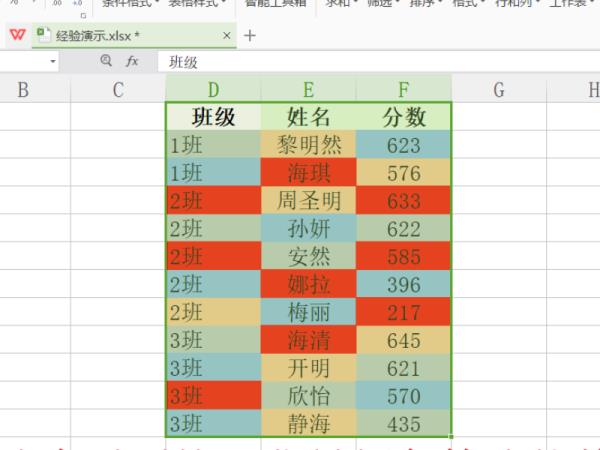
2、点击“筛选”。
点击顶部菜单栏“开始”→“筛选(F)”按钮。
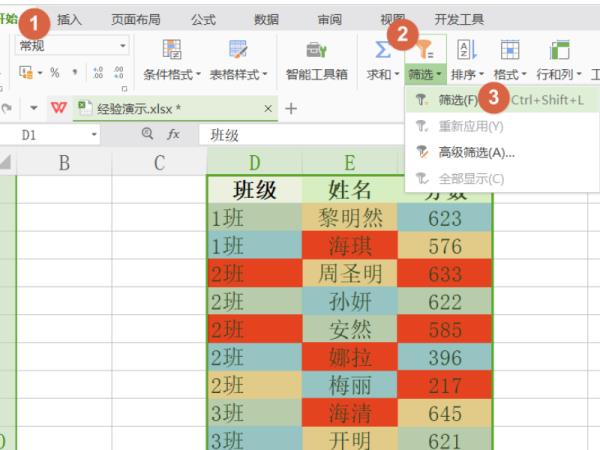
3、颜色筛选。
点击列首的单元格右下角出现的下三角符号,在弹出的界面点击“颜色筛选”选项。

4、点击选择一种颜色。
点击“颜色筛选”中的某种颜色,Excel即可按照单元格的背景颜色筛选符合条件的单元格,比如“红色”。
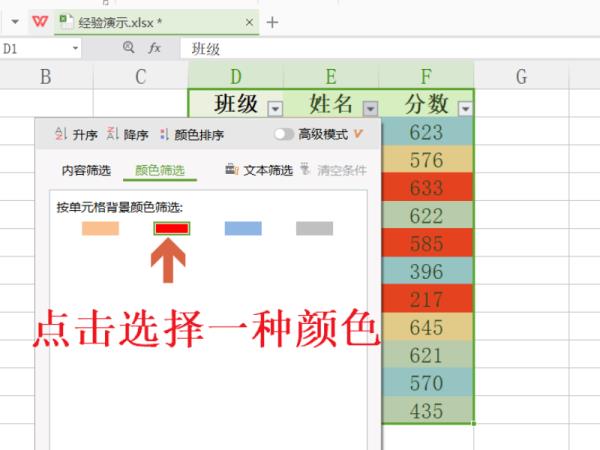
5、完成按照单元格背景颜色对数据的筛选。
选择某种颜色之后,Excel就会把其它颜色的单元格隐藏,只剩下选定颜色的单元格。
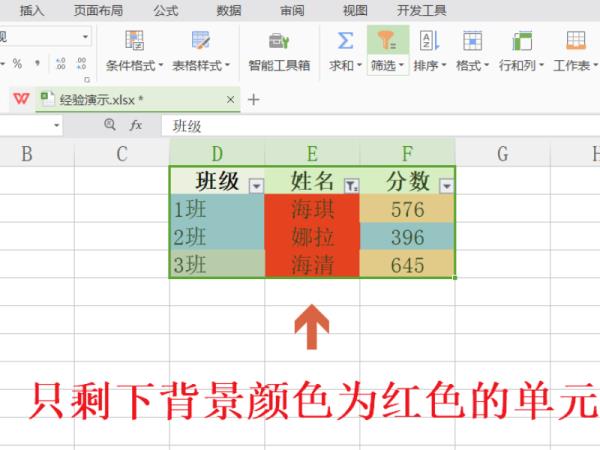
在excel2007及以上版本中,可以直接按照颜色筛选。
方法是:
1、选中数据,点击开始菜单排序和筛选命令,执行自动筛选。
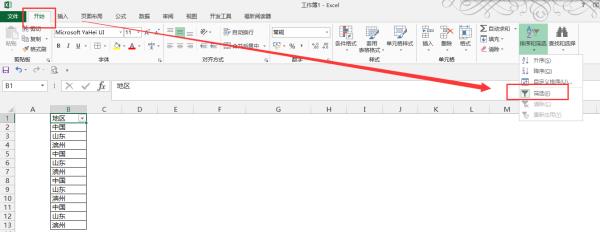
2、点击筛选的下拉箭头,选择按颜色筛选。
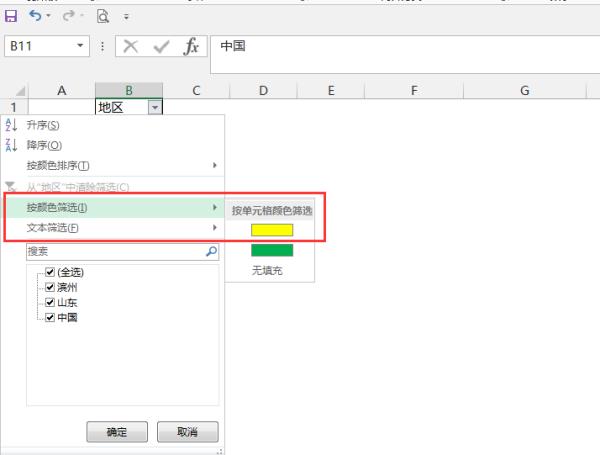
3、清除按颜色筛选,点击"从地区中清除筛选"命令即可。
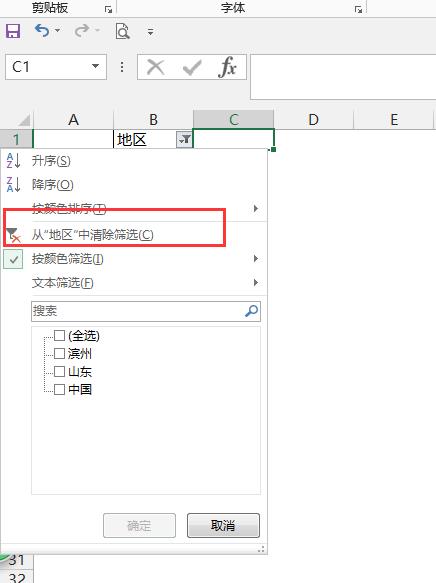
以WPS 2019版本为例:
关于在Excel中如何用表格背景颜色筛选数据,您可使用WPS来完成操作:
1、使用WPS打开「表格(Excel)」文档;
2、将鼠标定位在标题栏(一般是文档首行),点击「数据-自动筛选」;

3、点击开启「自动筛选」状态的「下拉小三角」,选中「颜色筛选」,可筛选「文字颜色」或「单元格填充颜色」。


- 官方电话官方服务
- 官方网站
07版点筛选,按颜色排序,自定义本回答被提问者采纳
以上是关于在Excel中如何用表格背景颜色筛选数据啊?的主要内容,如果未能解决你的问题,请参考以下文章